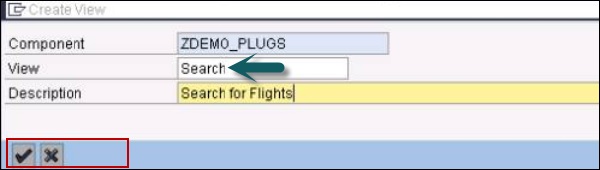SAP Web Dynpro - Điều hướng
Trong ứng dụng Web Dynpro, bạn có thể điều hướng từ chế độ xem này sang chế độ xem khác bằng các trình cắm.
Chạy mã T - SE 80 và tạo một thành phần Web Dynpro đơn giản -
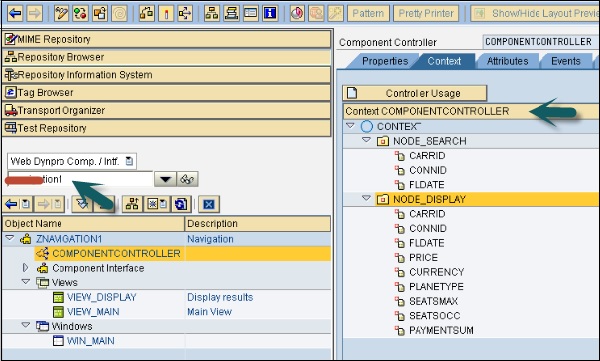
Chúng tôi đã tạo một thành phần Web Dynpro với hai nút và hai khung nhìn.
VIEW_DISPLAY hiển thị đầu ra ở định dạng bảng và VIEW_MAIN thực hiện các tham số tìm kiếm. Trong VIEW_MAIN, bạn đã định cấu hình bố cục tìm kiếm và VIEW_DISPLAY chứa bố cục hiển thị.
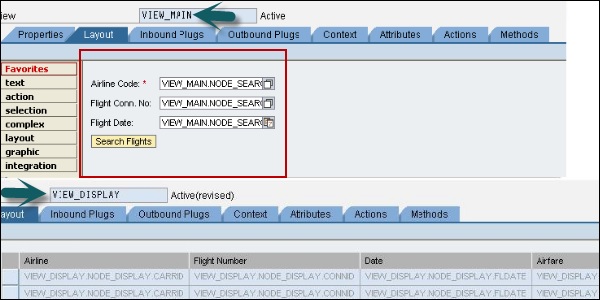
Trong VIEW_MAIN, bạn đã định cấu hình phích cắm gửi đến IN_MAIN và OUT_FROM_MAIN làm phích cắm gửi đi. Tương tự, tạo một plugin gửi đến và gửi đi cho VIEW_DISPLAY.
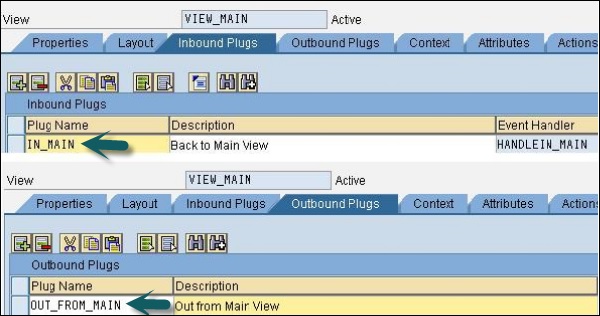
Làm thế nào để tạo một chế độ xem mới?
Step 1 - Nhấp vào thành phần trong cây đối tượng và đi tới menu ngữ cảnh như được hiển thị trong ảnh chụp màn hình sau -
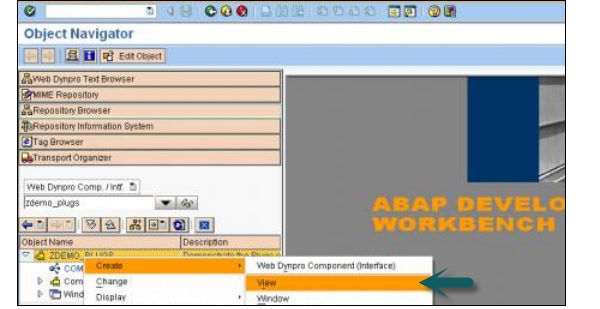
Step 2 - Nhập tên xem và bấm vào dấu tích.